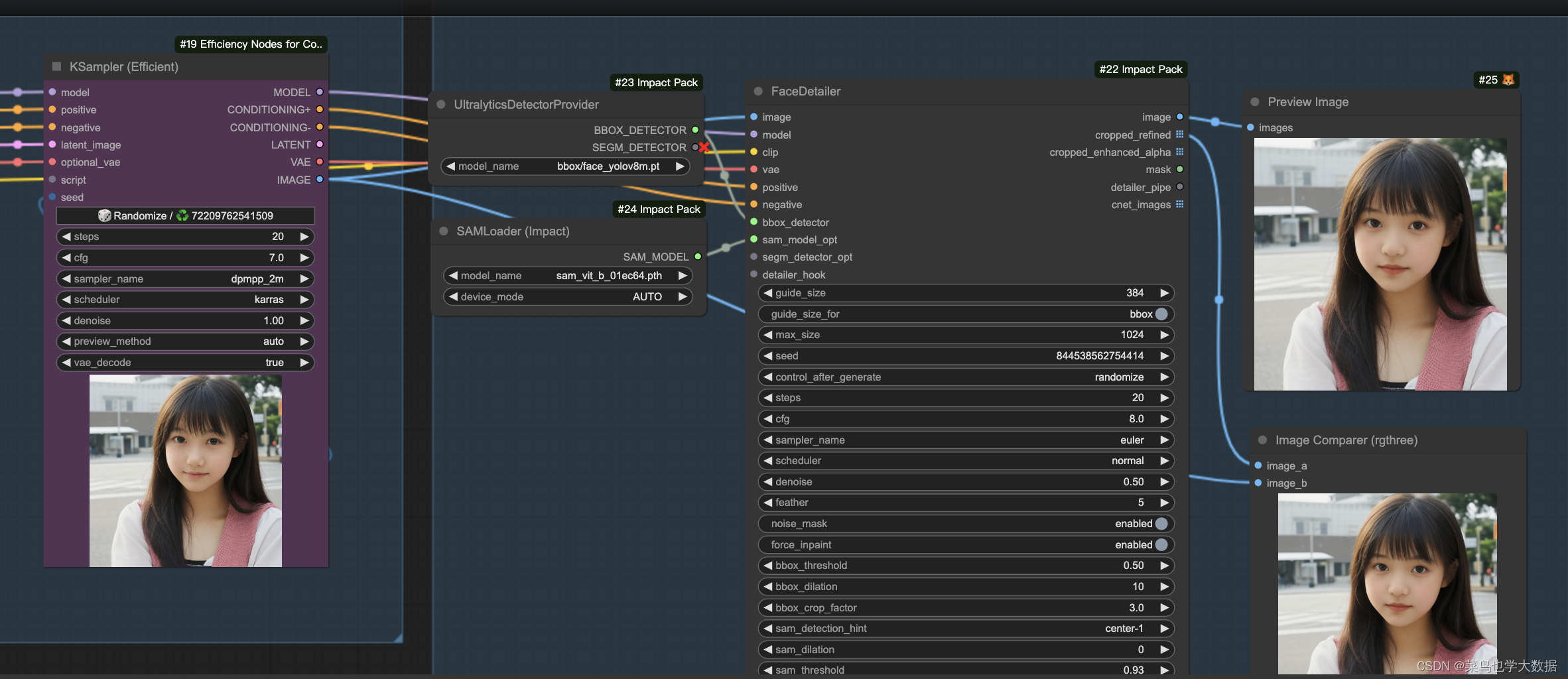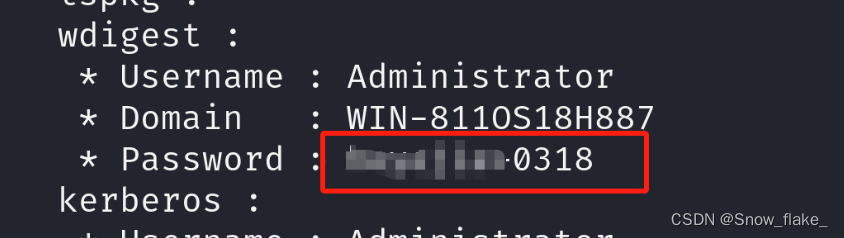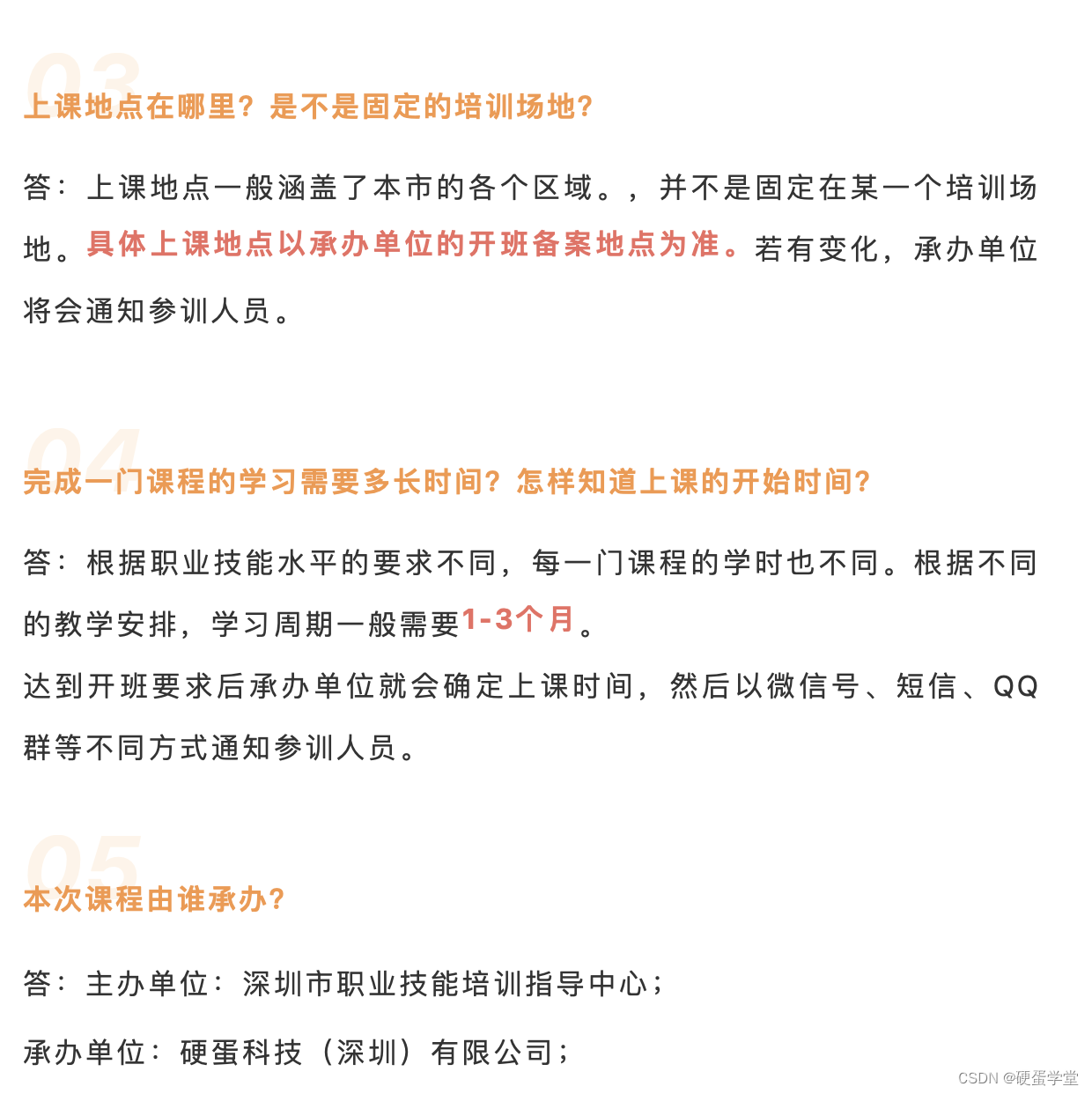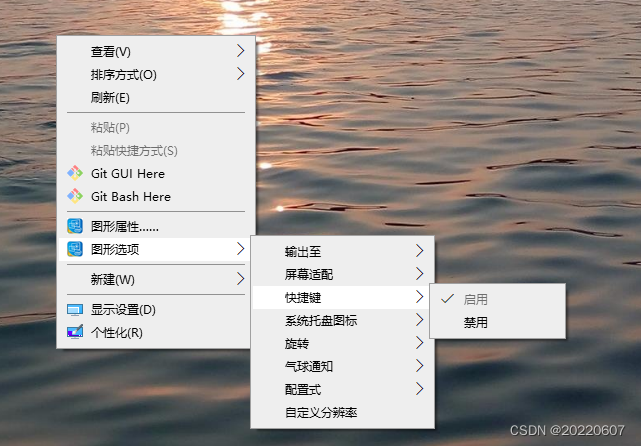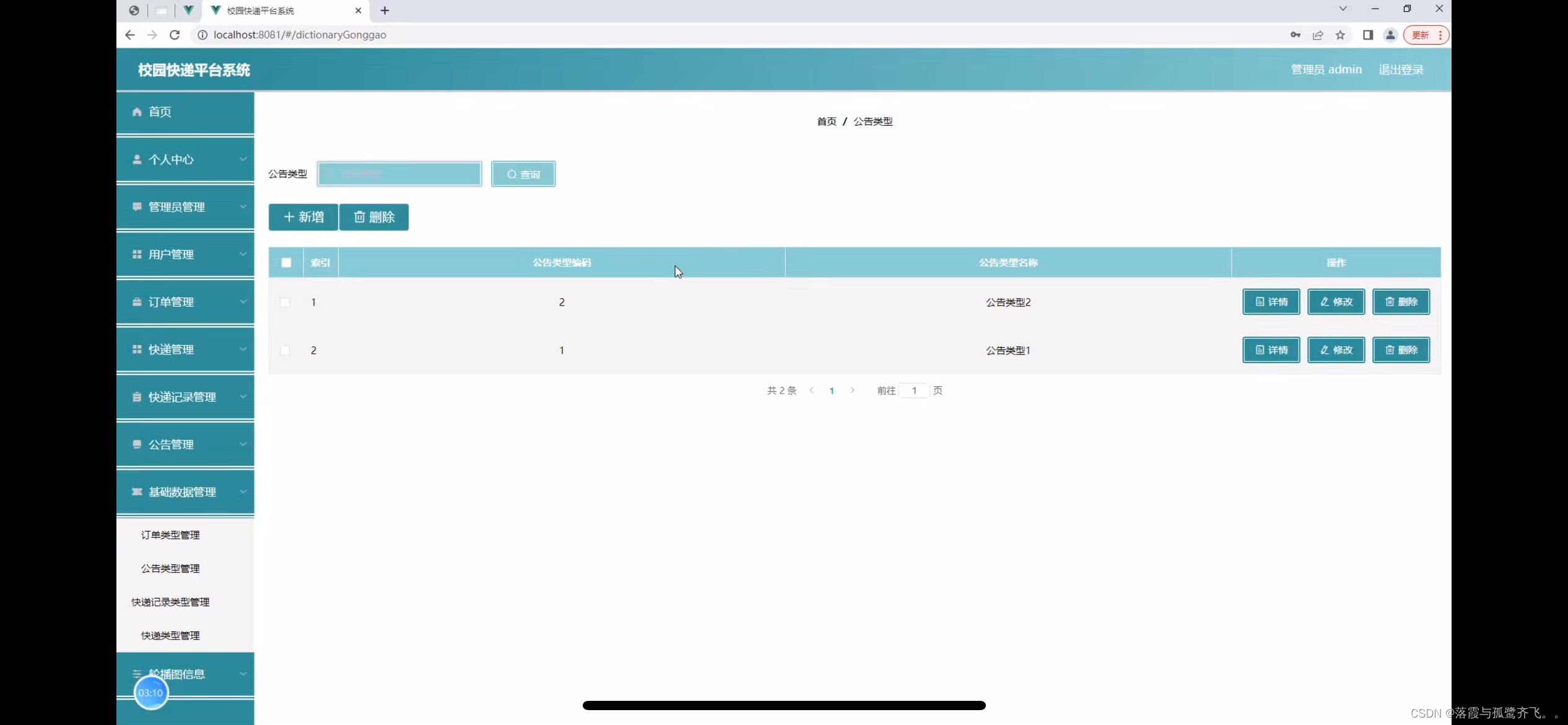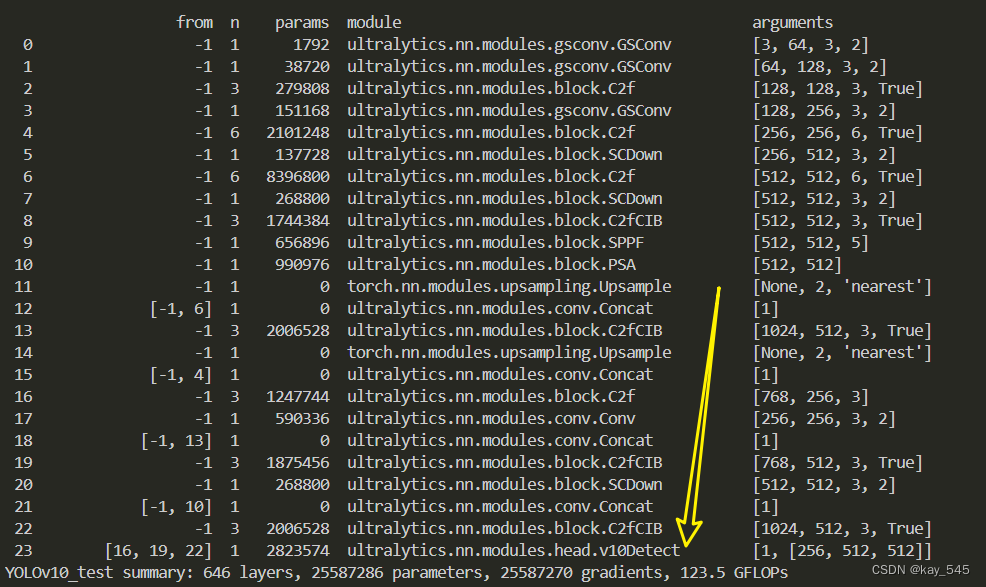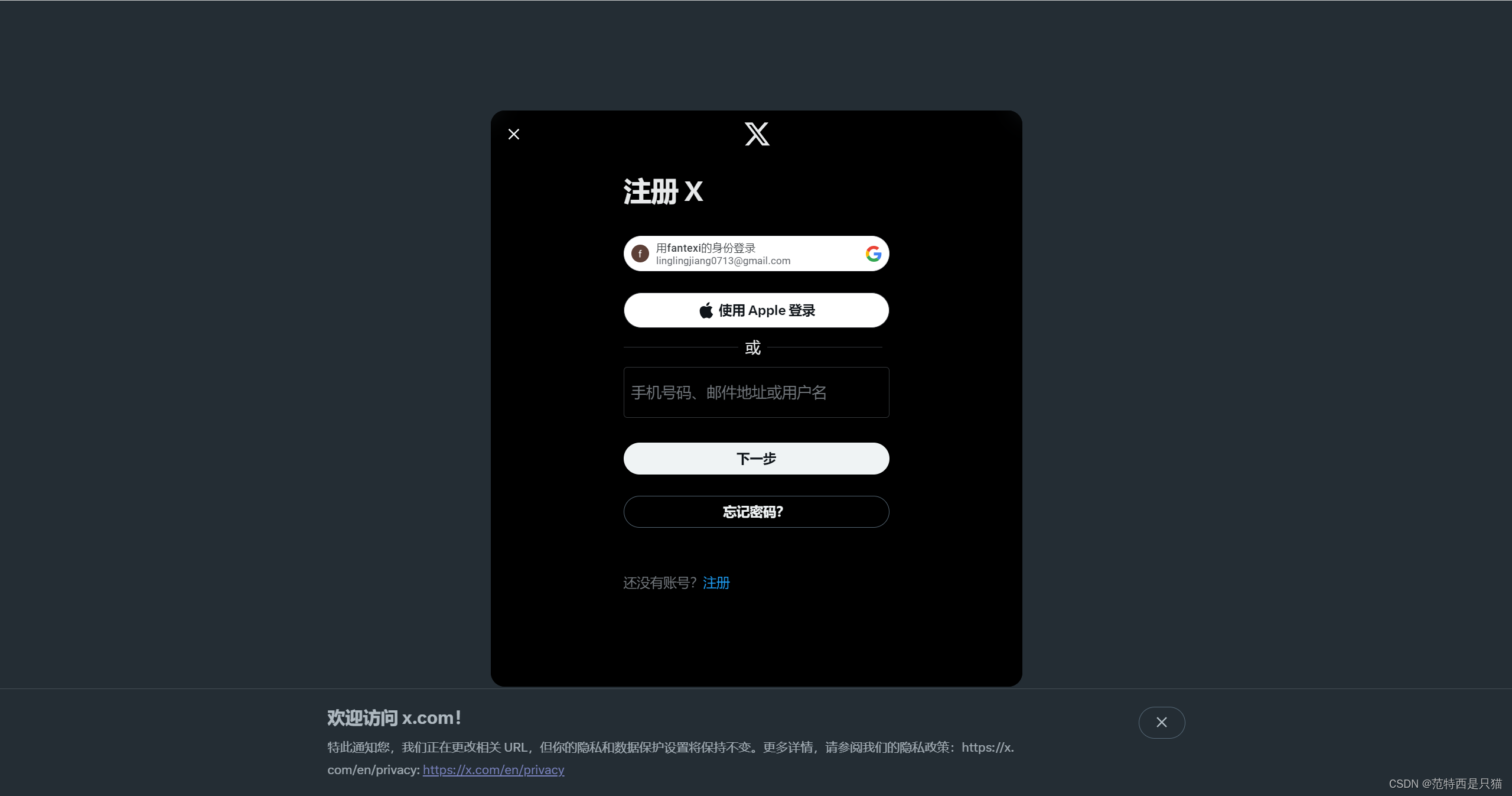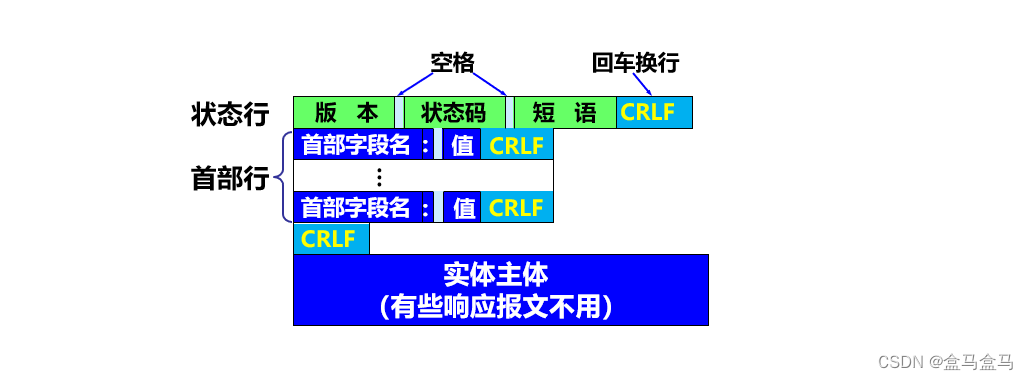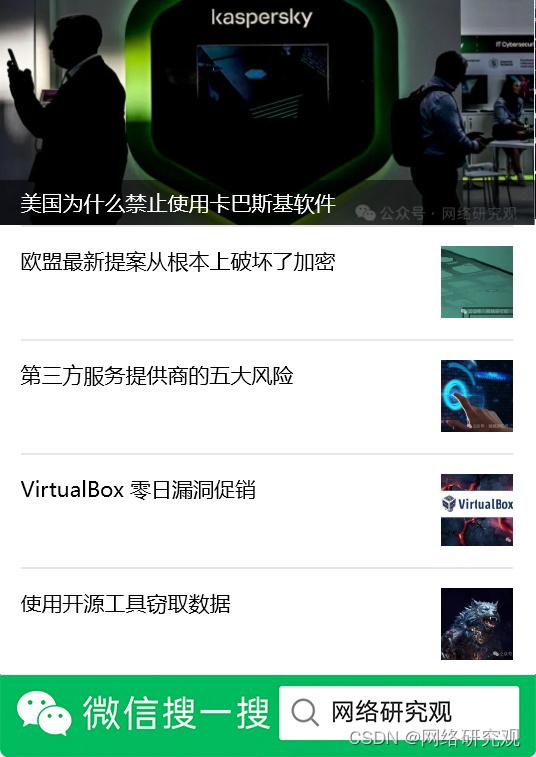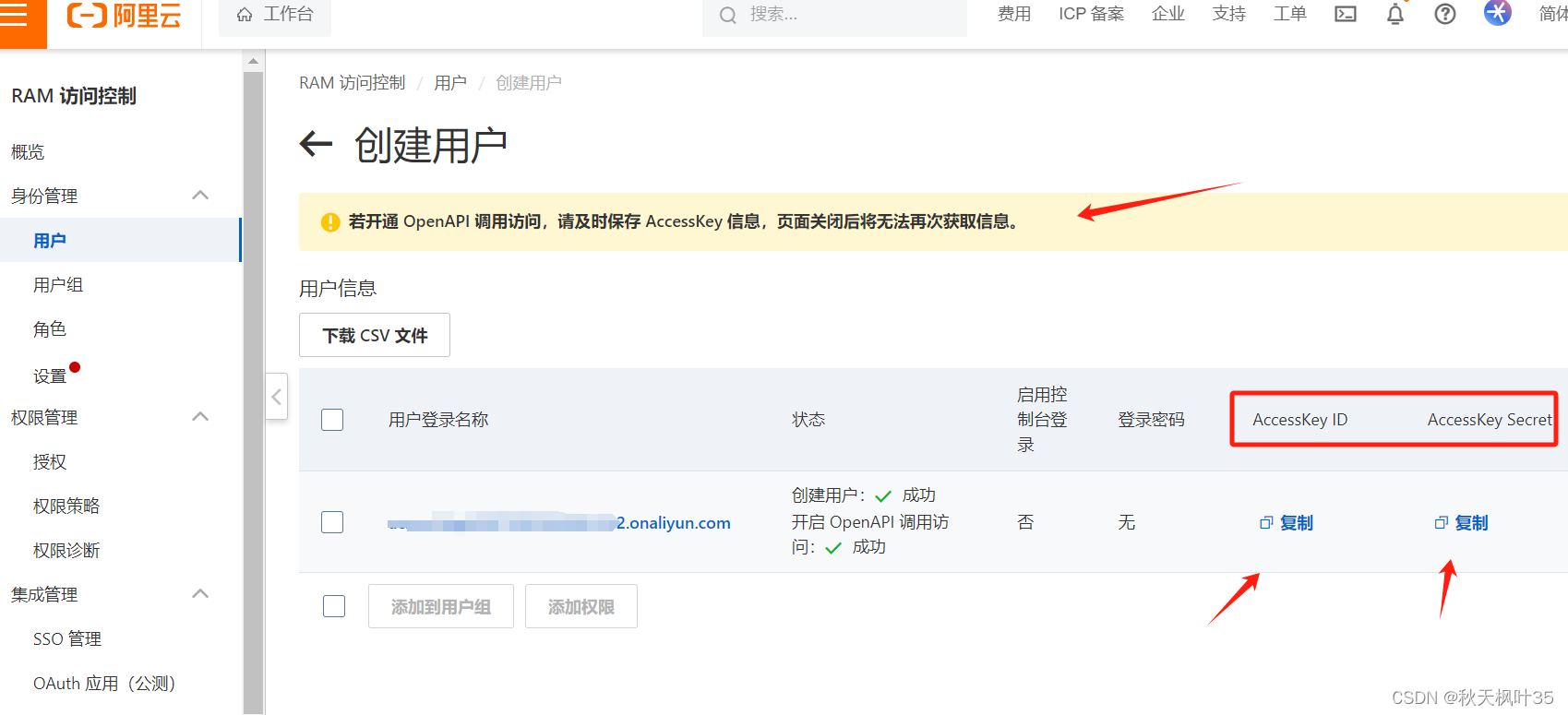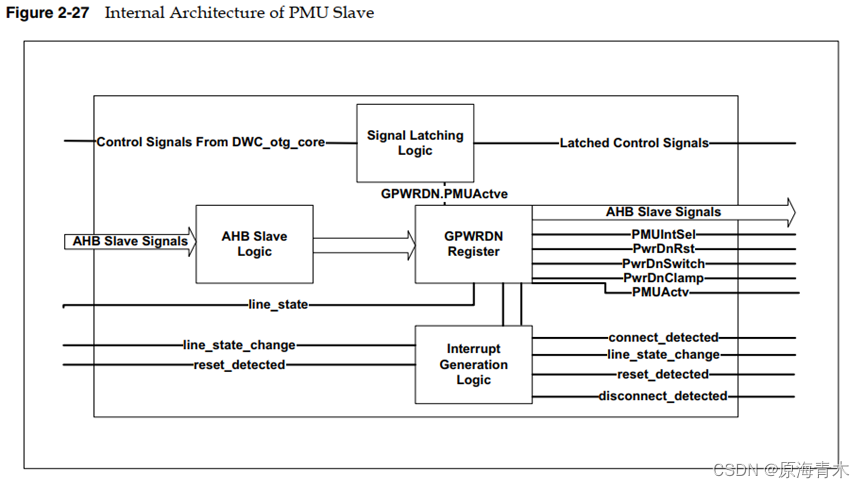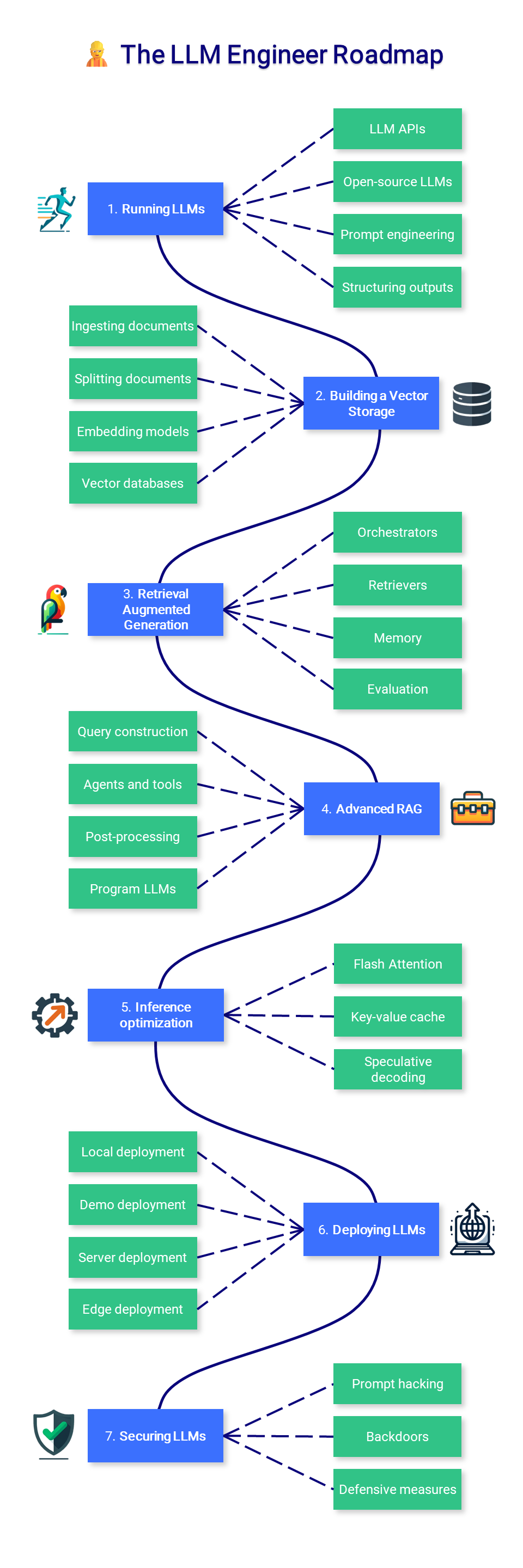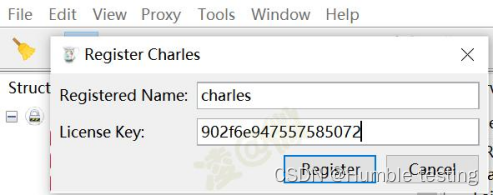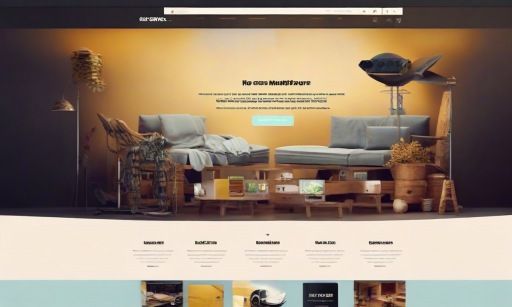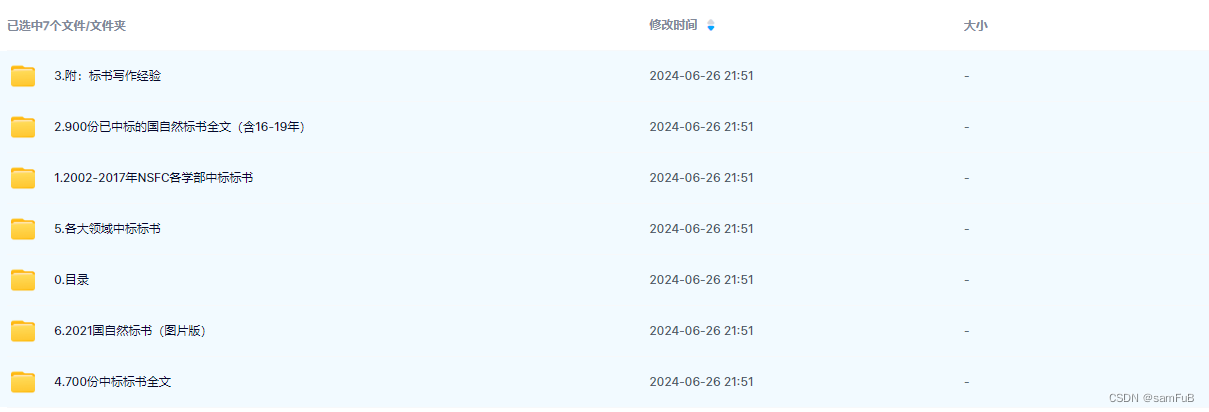标题
- 开发板以电脑为跳板连接互联网
- 网络共享方式
- 桥接方式
开发板以电脑为跳板连接互联网
分享下用网线直连电脑的开发板如何以电脑为跳板连接互联网的两个方法。
- 网络共享方式
- 桥接方式
补充下,我的电脑连接的是无线网络,开发板和电脑是用网线进行连接的,以下是我的网络适配器(网卡)的情况。
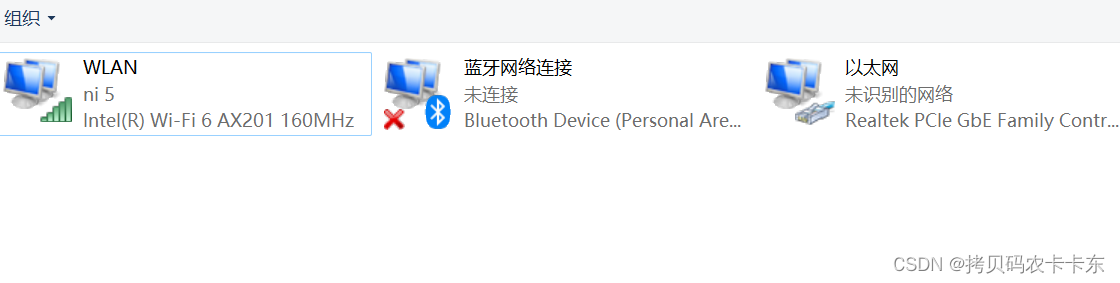
网络共享方式
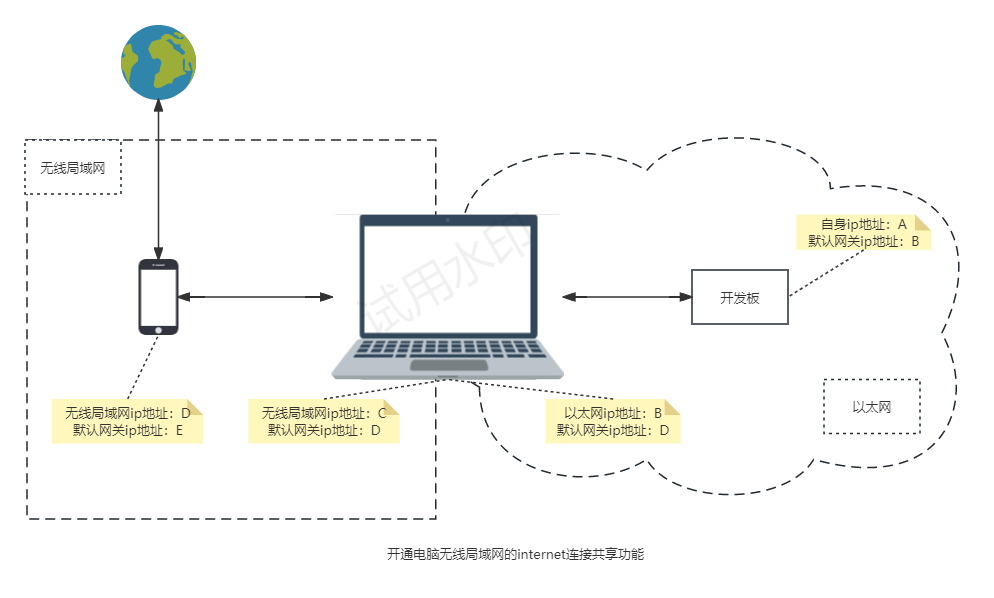
第一步,让以太网中的设备可以通过无线局域网连接到互联网。左键wlan网卡,选择属性-》共享,勾选所有,点击确认。
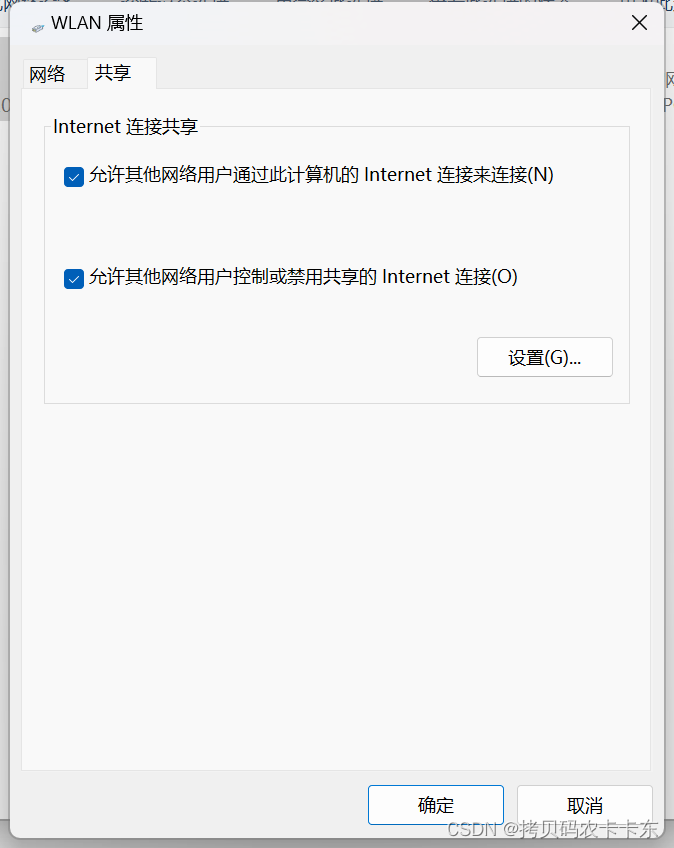
第二步,让电脑可以和开发板ping通。先利用串口或者直接连接显示屏的方式登录开发板,设置静态ip地址。然后,设置电脑以太网的ip地址。两者ip地址需要在同一子网内。比如,开发板的ip地址为192.168.137.3。电脑以太网的ip地址为192.168.137.1。两者的子网掩码都设置为255.255.255.0。在电脑端尝试与开发板进行通讯。
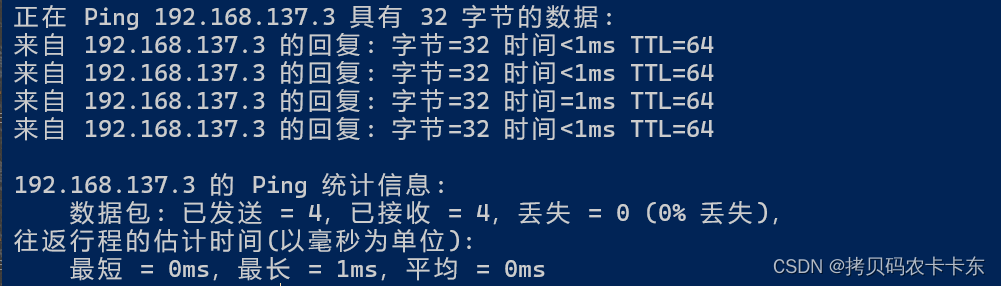
第三步,设置开发板的默认网关。先设置开发板的默认网关的ip地址为电脑的以太网ip地址,即192.168.137.1。这样的目的是,当开发板需要去建立与互联网某个网站的联系时,可以先将请求数据发送到默认网关,由默认网关进行转发。
补充下默认网关的知识:当开发板需要发送数据的目的地ip地址不在开发板所在子网内的时候,开发板就会把数据先发送给默认网关,交给它处理。默认网关可以是任何一台计算机设备,路由器等。
第四步,设置电脑以太网的默认网关的ip地址。该ip地址得是电脑所在无线网的默认网关。
以太网口的数据可以借由无线网口发送到互联网,前提是无线网开通了internet网络共享服务给以太网。这一点,我们第一步就做到了。
由于电脑的无线网是连接互联网的,此时请求数据也就可以通过电脑的无线网发送给指定网站所在的计算机。
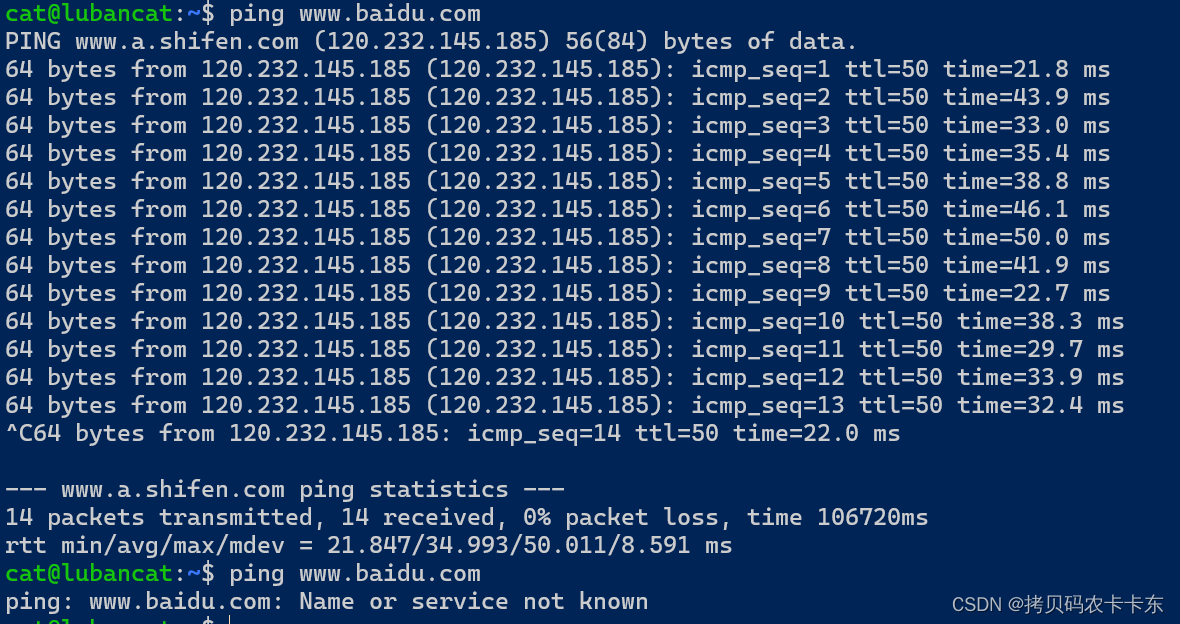
经过多次测试,网络共享方式不够稳定,经常会连接不上互联网。但好在还有plan B
桥接方式
开启桥接模式后,我们直接看到的三者的联络关系如下。
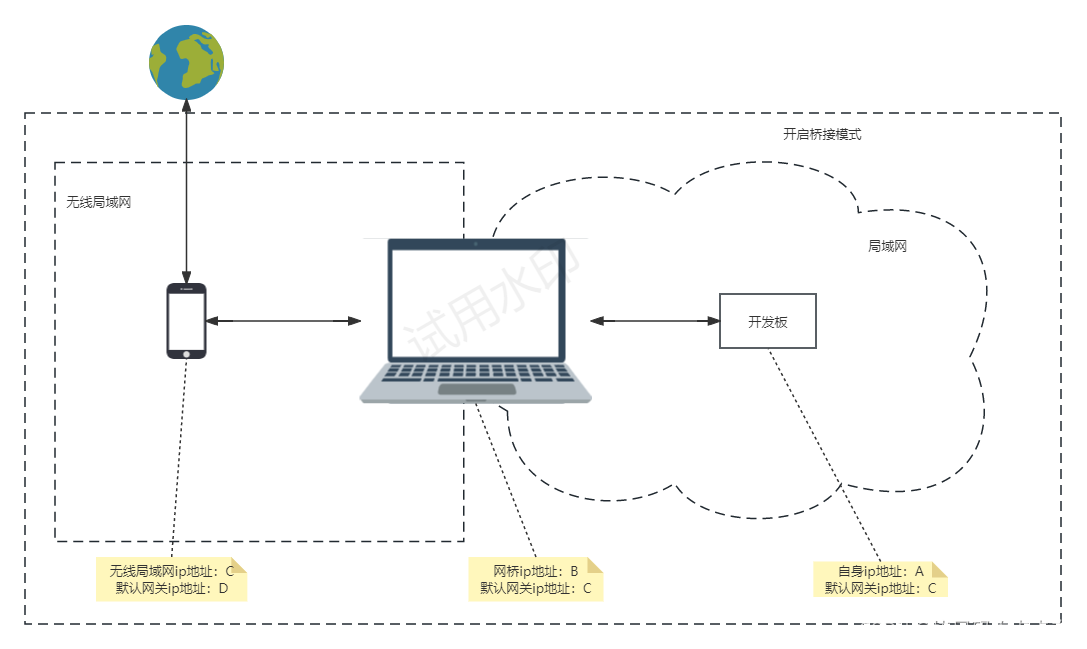
然而,桥接模式虚拟了一个子网,将他们都包含在内。
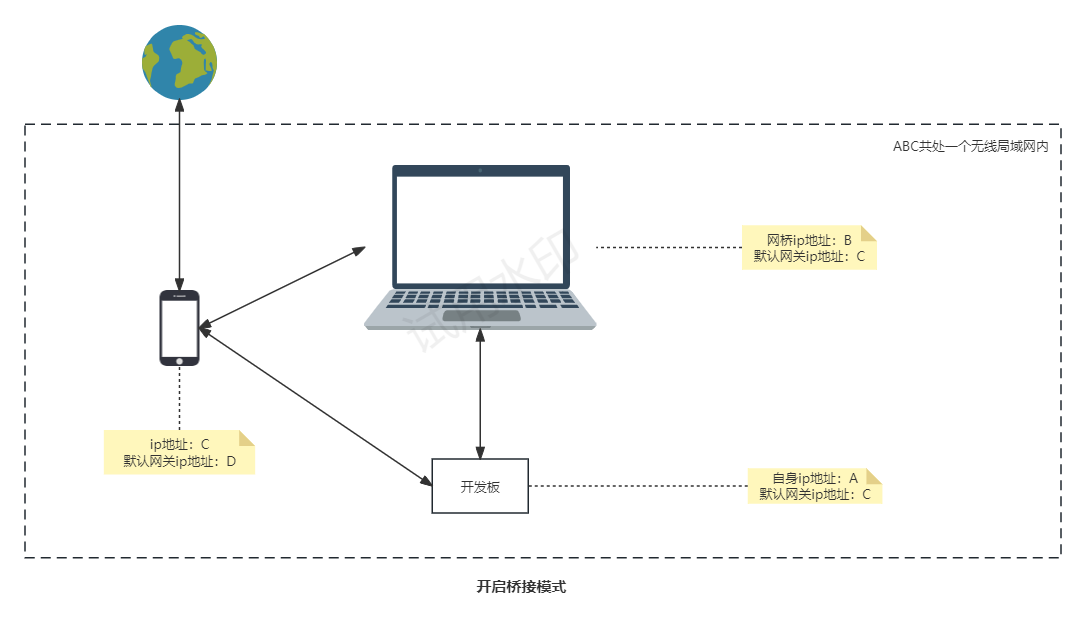
以下是具体的实现桥接的步骤。
第一步:到网络连接处,按住ctr,选中WLAN和以太网。然后,右键选择桥接。
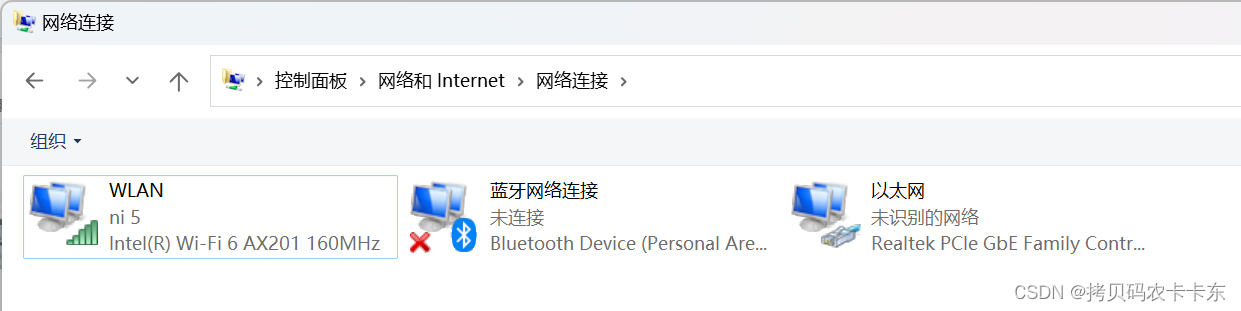
如果此时发现出现了网桥标识,但是WLAN或者以太网适配器其中一个没有出现“已启用,网桥的”字样,则右键该适配器,选择添加到桥,即可顺利构建桥。

第二步,设置开发板的ip地址和默认网关。开发板的ip地址得和电脑网桥的ip地址在同一子网内,开发板的默认网关则是电脑网桥的默认网关。我们可以通过在windows的powershell中使用ipconfig获取电脑网桥的ip地址和默认网关。
这样,我们的开发板就可以连接互联网了。